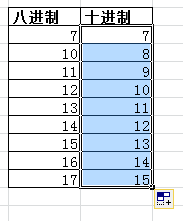1、新建或打开现有的Excel表格,输入下图所示的内容,便于后续案例介绍。
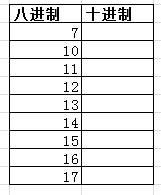
2、在十进制下面的第一个单元格输入“=o”,在弹出列表中找到OCT2DEC函数,双击它,使之填充到“=”后面。
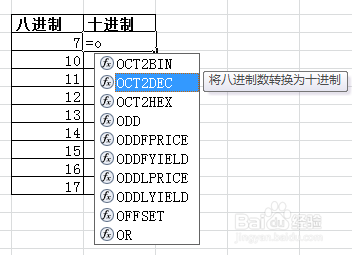
3、点击选择前面的那个单元格,然后手动添加一个右半括号,按Enter键。
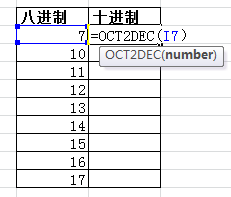
4、此时第一个单元格里的八进制的7,转换成了十进制的7,如下图所示。
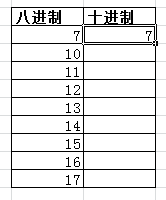
5、点击十进制的7,光标放在单元格右下角变成+时,拖动它至所需要的单元格,即可复制该公式,最终显示八进制7~17的十进制转换结果7~15,如下图所示。
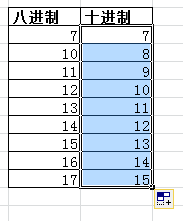
时间:2024-10-14 08:10:27
1、新建或打开现有的Excel表格,输入下图所示的内容,便于后续案例介绍。
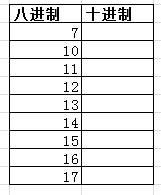
2、在十进制下面的第一个单元格输入“=o”,在弹出列表中找到OCT2DEC函数,双击它,使之填充到“=”后面。
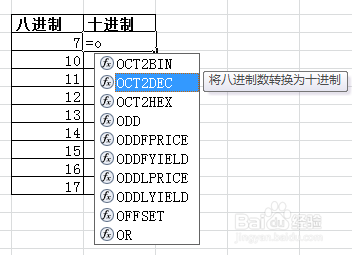
3、点击选择前面的那个单元格,然后手动添加一个右半括号,按Enter键。
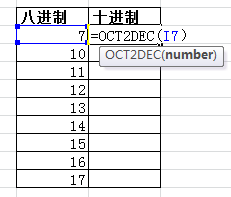
4、此时第一个单元格里的八进制的7,转换成了十进制的7,如下图所示。
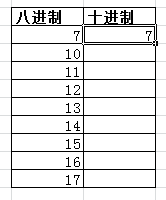
5、点击十进制的7,光标放在单元格右下角变成+时,拖动它至所需要的单元格,即可复制该公式,最终显示八进制7~17的十进制转换结果7~15,如下图所示。